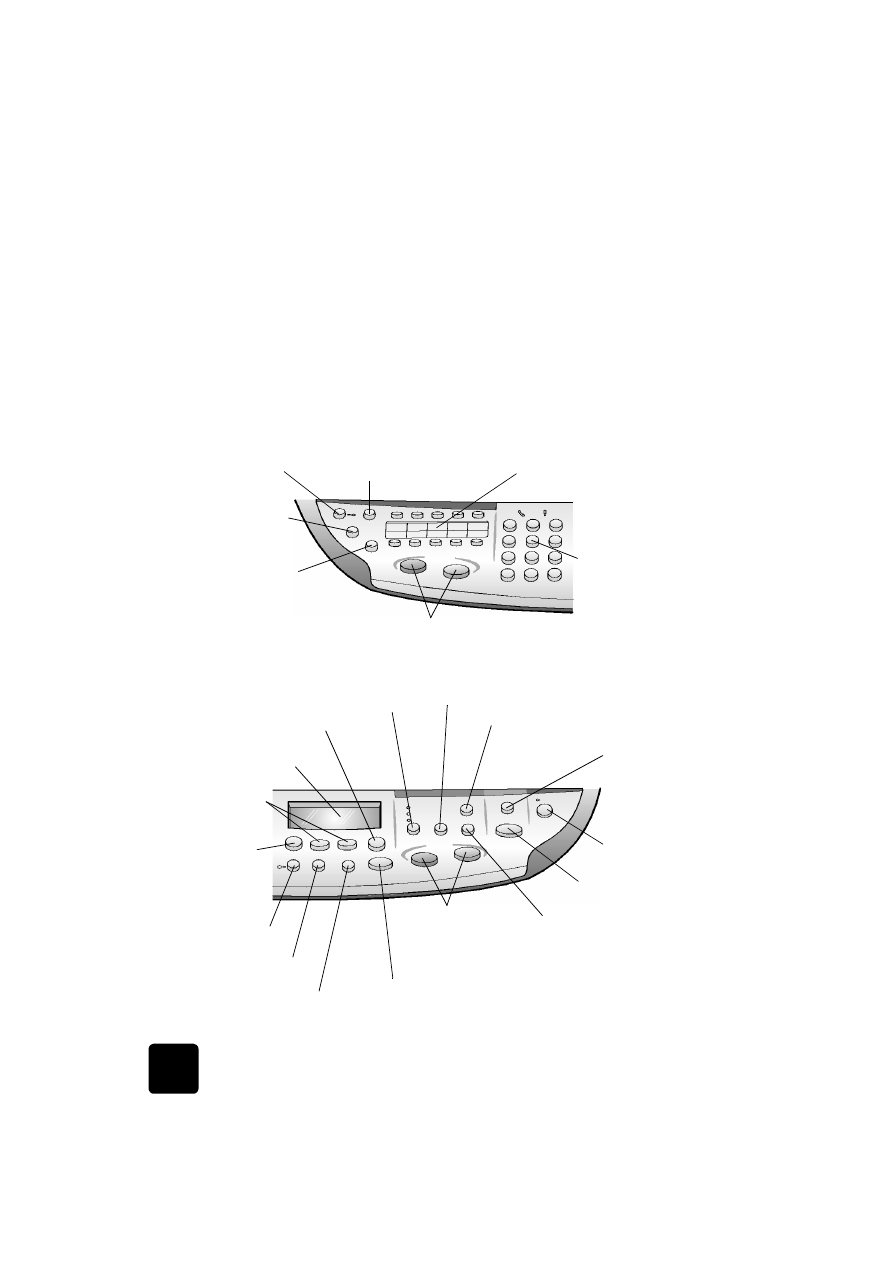
funktioner på
kontrollpanelen
Kontrollpanelen är uppdelad i följande huvudområden:
•
Faxområdet
•
Knappsats
•
Delade knappar och kontrollpanelens fönster
•
Kopieringsområdet
•
Skannerområdet
•
Knappen På
Gå igenom bilderna nedan och leta rätt på var knapparna på kontrollpanelen
sitter. Du kommer inte att använda alla funktioner som finns på kontrollpanelen
under självstudiekursen, men det kan vara bra att veta var alla knapparna sitter.
Vänster sida av kontrollpanelen med faxområdet och knappsatsen
Använd snabbvalsknappar.
Här slår du på och av
Automatiskt svar.
Använd knappsatsen för
att slå faxnummer eller
skriva in text.
Starta fax.
Ring upp det senast använda
numret på nytt.
Ändra faxupplösning.
Bläddra igenom kortnumren.
Höger sida av kontrollpanelen med de delade knapparna och kontrollpanelens fönster,
Kopieringsområdet, samt Skannerområdet
Använd speciella
kopieringsfunktioner som
Anpassa till sida, Spegla,
Anpassa marginal och Affisch.
Välj ett program du
vill skanna till, eller
en dator om du är
uppkopplad mot ett
nätverk
Starta en skanning.
Slå på och stäng
av HP OfficeJet.
Starta en kopiering.
Välj antal kopior.
Bläddra genom
inställningsalternativ.
Ändra storlek på kopior.
Ställ in kopieringskvaliteten.
Stoppa ett jobb eller lämna en meny.
Gör tvåsidiga kopior.
Ställ in alternativ för
fotokort, kopiering,
fax, skanning
och nätverk.
Välj papperstyp och -fack.
Justera ljusstyrka och kontrast medan du faxar och kopierar.
Välj ett menyalternativ eller -värde
som visas.
Kontrollpanelens fönster
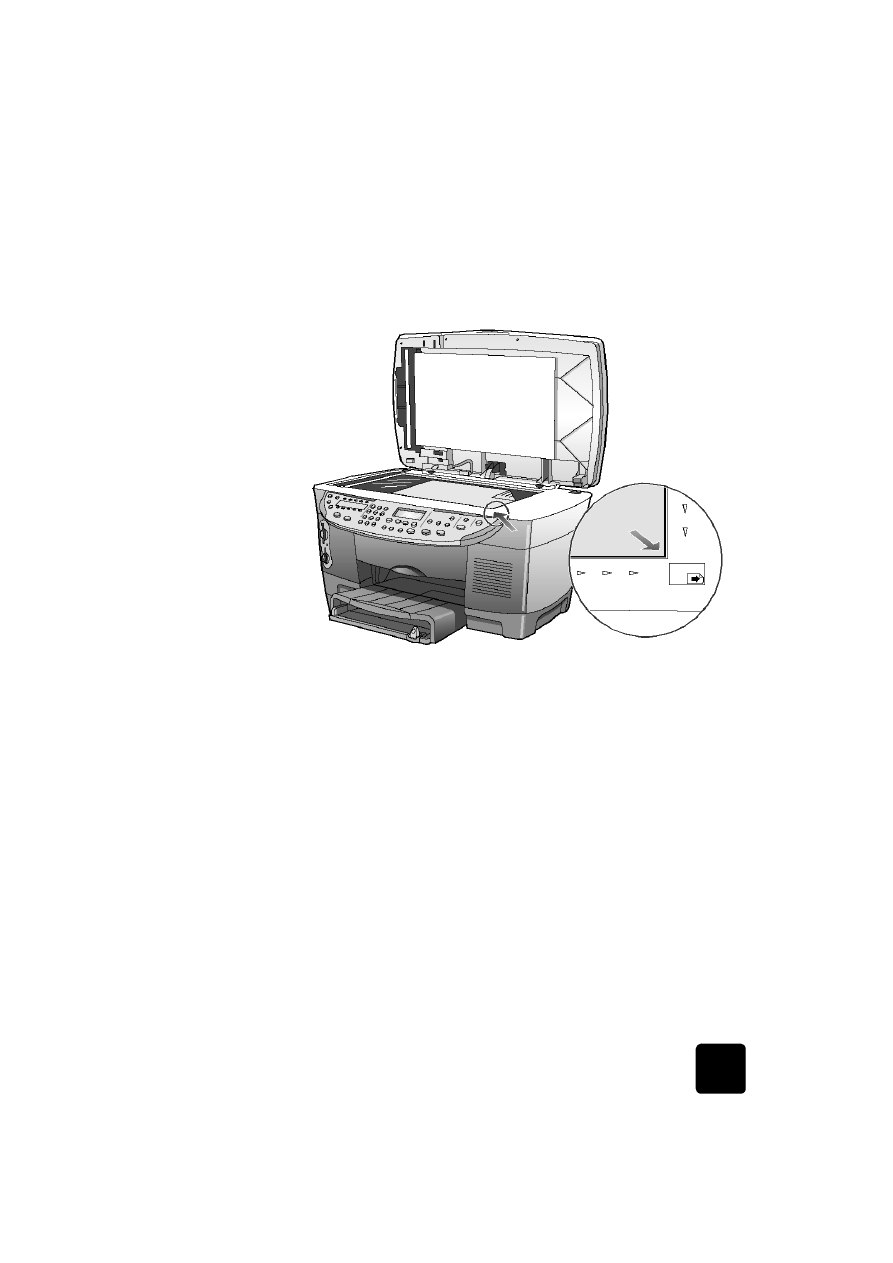
självstudier
5
hp officejet d series